思科影片電話8875的零日設定
目標
本文的目的是介紹思科影片電話8875的零日設定。
適用裝置 |軟體
- 思科視訊電話8875 | 1.0(下載最新版本)
簡介
Cisco Video Phone 8875是一款帶有高畫質監視器和觸控式螢幕的影片電話,專用於工作辦公室和家庭辦公室中的視訊通話和會議。
思科影片電話8875與Webex的整合使使用者只需一個按鈕即可加入Webex會議。您不必擔心輸入會議ID和密碼,節省時間並立即加入會議。
8875電話的開箱設定會自動執行。要瞭解更多資訊,請檢視下一部分。
零日設定
步驟1
開啟新思科影片電話8875的電源。按一下「Start」。
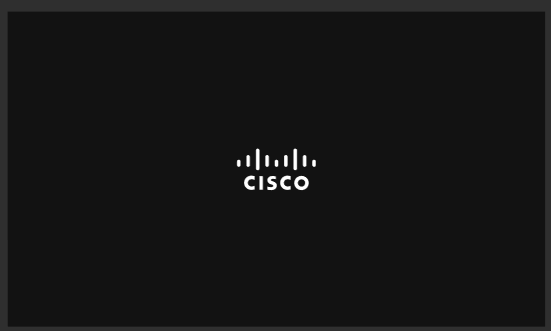
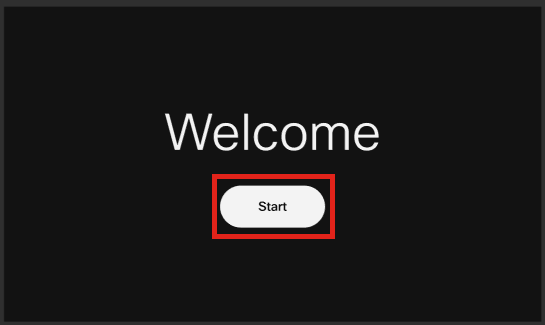
步驟2
啟動作業系統並檢測網路。
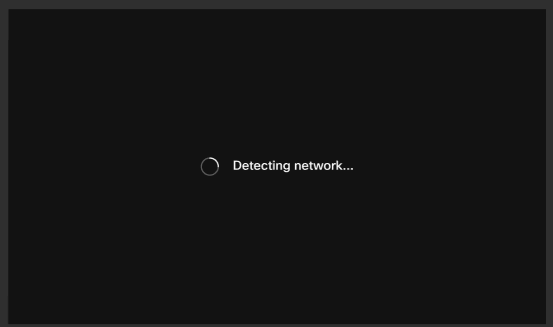
步驟3
如果電話成功連線到乙太網,它將獲得IP地址。
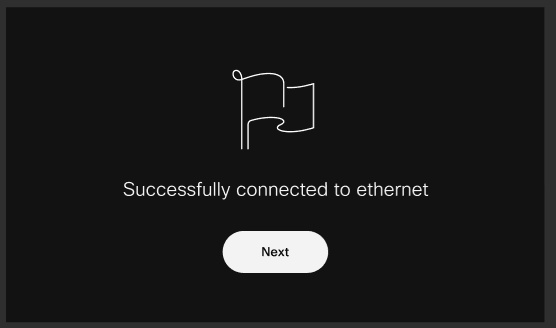
步驟4
如果電話無法連線到乙太網,請按一下Network connection。
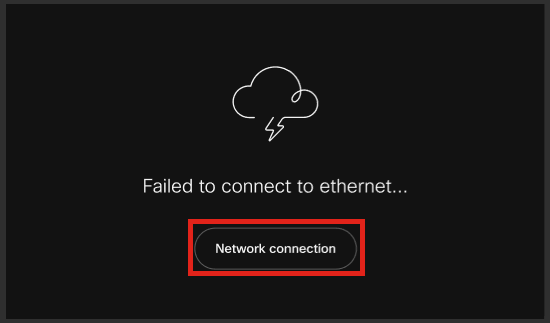
步驟5
系統將提示您拔下網路電纜以啟用Wi-Fi選項。
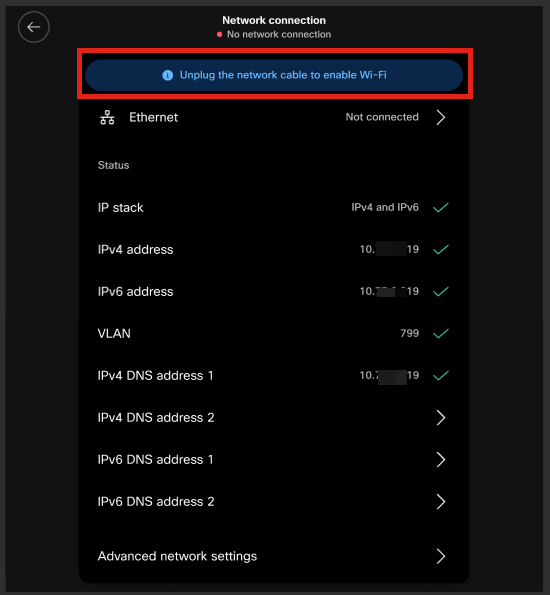
第6步
要連線到Wi-Fi,請從清單中選擇您的網路。
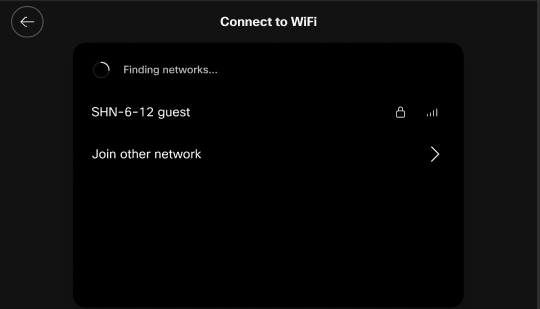
第7步
輸入Password,然後按一下Apply。
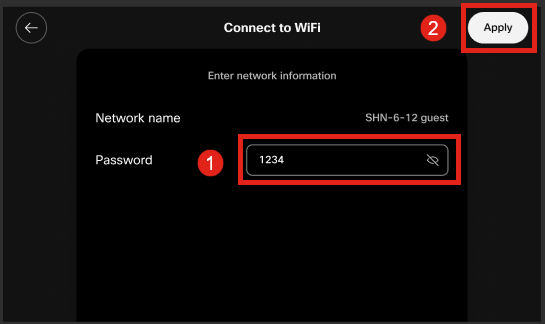
第8步
成功連線到Wi-Fi後,按一下下一步。
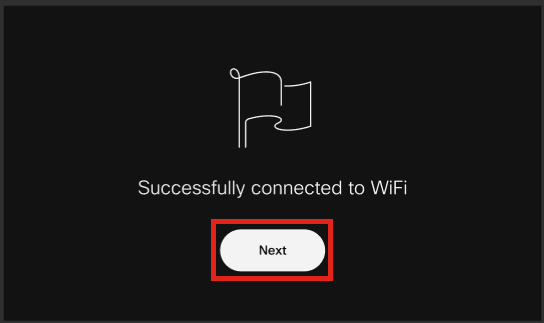
第9步
電話將檢查要下載的配置。跳至步驟12。
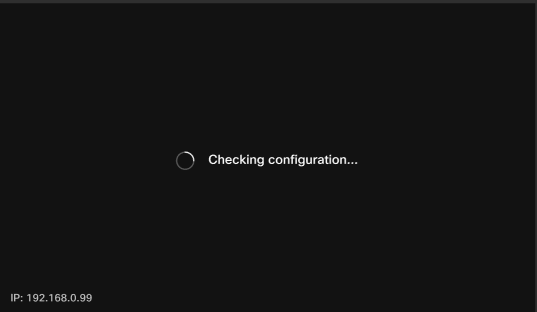
電話將登入思科的Enablement Data Orchestration System(EDOS)/Customer Device Activation(CDA)伺服器,檢視是否有其MAC地址的記錄。如果存在,配置將會下載。
步驟10
如果您需要啟用金鑰才能使用Webex Calling註冊電話,請輸入代碼並按一下Activate。然後,電話將連線到Webex呼叫伺服器並自行註冊。
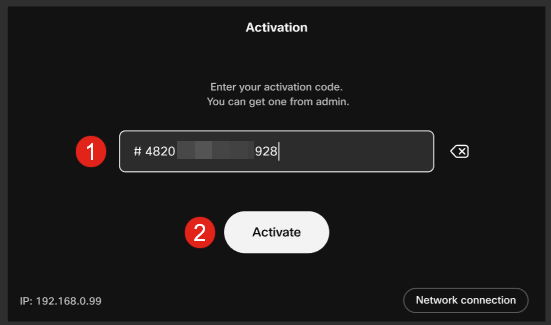
您或您的管理員需要通過登入Webex Control Hub帳戶在Webex Calling中建立啟用代碼。
設定硬鍵將在此階段被禁用,在應用配置之前將無法運行。如果您需要配置網路連線,請按一下Network connection按鈕。
步驟11
啟用過程成功完成後,您將看到一條通知。
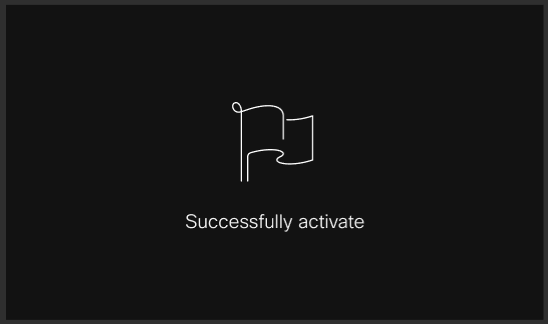
如果代碼無效,您將看到如下所示的錯誤消息。輸入正確的代碼或與管理員聯絡以獲取進一步幫助。
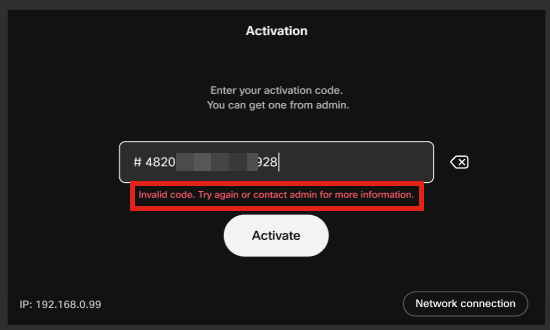
步驟12
然後,將應用配置。
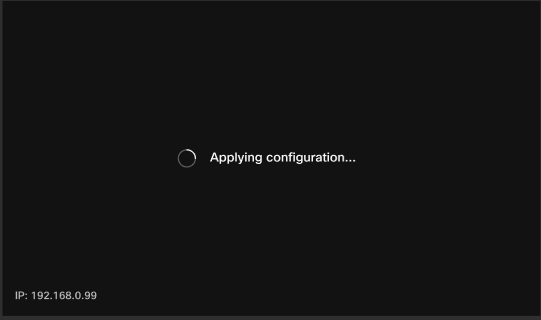
結論
思科影片電話8875的開箱即用設定非常簡單,您現在可以使用裝置進行高品質的通訊。
修訂記錄
| 修訂 | 發佈日期 | 意見 |
|---|---|---|
1.0 |
01-Nov-2022 |
初始版本 |
 意見
意見